MovieStarPlanet.de: Filme erstellen für Kinder einfach erklärt
Eines der derzeit beliebtesten Online-Games ist MovieStarPlanet.de. Dort können sich Nutzer kostenlos anmelden und aus ihrem Avatar einen berühmten Filmstar machen. Darüber hinaus bietet MovieStarPlanet die Möglichkeit mit anderen Usern zu chatten, sich virtuelle Haustiere zuzulegen und vieles mehr.
Mittlerweile gibt es auch eine Vielzahl an selbsterstellten Videos, in denen die Nutzer ihren Avatar präsentieren. Doch wie kann man eigentlich ein eigenes MovieStarPlanet-Video erstellen? Wir zeigen in der folgenden Schritt-für-Schritt-Anleitung wie das Ganze schnell und einfach funktioniert.

Um ein eigenes MovieStarPlanet-Video zu erstellen benötigt man neben einer Internetverbindung auch ein kostenloses Konto auf MovieStarPlanet.de sowie ein Video-Programm. Hier eigent sich beispielsweise der kostenlose Windows Live Movie Maker.
Schritt 1: Zuerst loggt man sich bei MovieStarPlanet ein und geht dann über die Suchfunktion zu den sogenannten „ArtBooks“. Dort klickt man auf das Pinselmotiv und sucht sich den gewünschten Hintergrund aus.
Schritt 2: Wenn man seinen Lieblingshintergrund ausgewählt hat, kann man dann auf der rechten Seite auf das Personensymbol anklicken. In diesem Menü lässt sich dann die Figur auswählen, welche man im späteren Video zeigen möchte. Nach der Auswahl der Figur wird diese auf den Hintergrund gesetzt. Jetzt kann man die Figur an der gewünschten Stelle positionieren und auch in der Größe verändern. Wenn alles stimmt, drückt man einfach die Taste „Druck“ auf der Tastatur.
Schritt 3: Als nächstes öffnet man das Windows-Programm Paint. Dieses findet man zum Beispiel, indem man die Windows-Starttaste drückt und in dem Suchfeld „Paint“ eingibt. Nachdem man das Programm geöffnet hat, wählt man dann den Menü-Punkt „Einfügen“ oder drück die Tasten STRG und V gleichzeitig.
Schritt 4: Nun folgt das Zuschneiden des Bildes. Dazu klickt man auf den gleichnamigen Menü-Punkt und schneidet das Bild mit der Figur so aus, wie man es später in dem Video sehen möchte. Nachdem man die Auswahl getroffen hat, klickt man die rechte Maustaste und dann auf „Ausschneiden“. Das Bild wird nun in einem neuen Fenster geöffnet, wo man es dann abspeichern kann.
Schritt 5: Jetzt öffnet man den Windows Movie Maker und fügt das eben gespeichert Bild dort ein. Danach kann man wieder zu MovieStarPlanet wechseln und das Bild dort weiter verändern. Ab jetzt wiederholt man einfach Schritt 2 bis 5, bis man alle gewünschten Bilder in das Video integriert hat. Der Movie Maker bietet darüber hinaus noch einige Funktionen, mit denen man unter anderem noch Effekte in das Video mit einbauen kann.
Quellen: moviestarplanet.de

 Half Life 3 – News, Tests, Tipps & mehr
Half Life 3 – News, Tests, Tipps & mehr RF Online – Action Shooterspiel und Sci-Fi MMO Klassiker im Test
RF Online – Action Shooterspiel und Sci-Fi MMO Klassiker im Test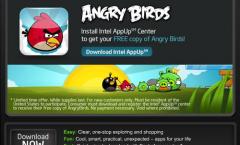 Angry Birds kostenlos am PC spielen – so geht’s
Angry Birds kostenlos am PC spielen – so geht’s Civilization kostenlos online spielen bei Facebook
Civilization kostenlos online spielen bei Facebook Playstation 4 und Xbox 720: Entwicklerstudios arbeiten an ersten ...
Playstation 4 und Xbox 720: Entwicklerstudios arbeiten an ersten ... Playstation 4 kommt Ende 2013, Xbox 720 von Microsoft mit Blu-ray ...
Playstation 4 kommt Ende 2013, Xbox 720 von Microsoft mit Blu-ray ...
 Kostenlos 10.000 Filme gucken online und ohne Download
Kostenlos 10.000 Filme gucken online und ohne Download Die 10 Besten kostenlosen Fotobearbeitungsprogramme für Windows
Die 10 Besten kostenlosen Fotobearbeitungsprogramme für Windows 500 Kinofilme bei YouTube kostenlos online anschauen
500 Kinofilme bei YouTube kostenlos online anschauen Microsoft Office Lizenz auf zwei PCs gleichzeitig nutzen?
Microsoft Office Lizenz auf zwei PCs gleichzeitig nutzen? Anleitung: iPhone auf Werkseinstellungen zurücksetzen und Daten sicher ...
Anleitung: iPhone auf Werkseinstellungen zurücksetzen und Daten sicher ... Facebook Smileys: 25 Versteckte und geheime Smilie-Codes für den Facebook ...
Facebook Smileys: 25 Versteckte und geheime Smilie-Codes für den Facebook ... YouTube.de: Die 20 lustigsten Videos aller Zeiten
YouTube.de: Die 20 lustigsten Videos aller Zeiten Bollywood Filme kostenlos online anschauen
Bollywood Filme kostenlos online anschauen Top 10 Liste: Die 25 besten Horrorfilme aller Zeiten ab 18 und 16
Top 10 Liste: Die 25 besten Horrorfilme aller Zeiten ab 18 und 16 Xhamster Nutzer auch von Streaming-Abmahnung betroffen?
Xhamster Nutzer auch von Streaming-Abmahnung betroffen? Verbotene Filme: Liste von Index-Horrorfilmen in Deutschland
Verbotene Filme: Liste von Index-Horrorfilmen in Deutschland Amazon anrufen: Kostenlose Telefonnummer der Kunden-Hotline
Amazon anrufen: Kostenlose Telefonnummer der Kunden-Hotline
Top Kategorien
Durchsuchen Sie unsere Top-Kategorien.
Copyright © 2009 - 2025 | Preisgenau.de | Alle Rechte vorbehalten




